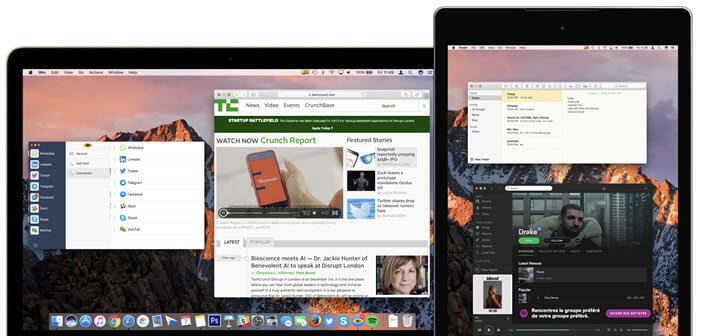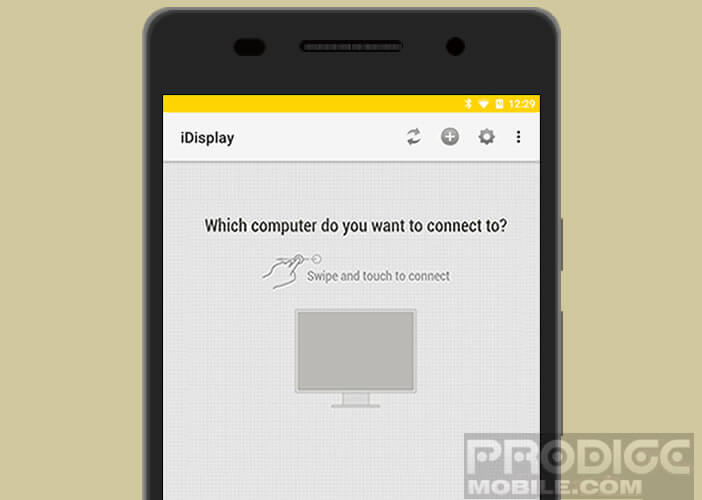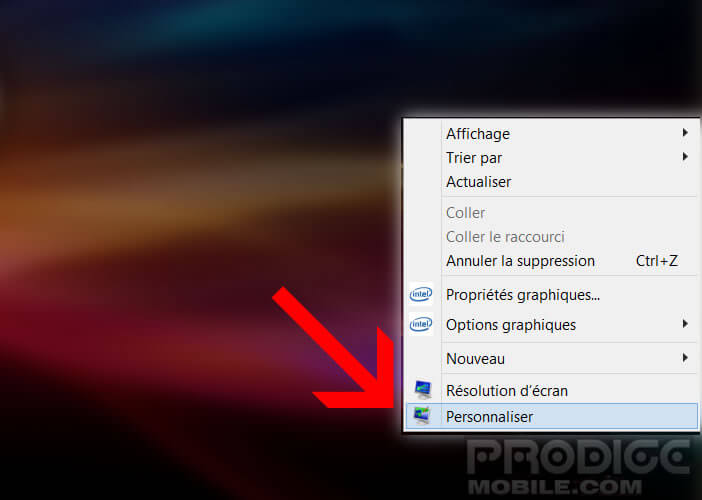C’est un secret pour personne, l’utilisation d’un deuxième écran permet d’accroître sa productivité. Encore faut-il en posséder deux. Si par manque de place ou de moyens financiers vous ne pouvez pas investir dans un second écran, il vous reste la possibilité de transformer votre tablette ou votre smartphone Android en moniteur d’appoint.
Multi-écrans pour booster sa productivité
Votre liste de tâche ne cesse de s’allonger. Vous avez constamment l’impression d’être en retard ? Il existe pourtant plusieurs moyens pour devenir plus efficace au travail. On trouve sur internet des dizaines de sites proposant des astuces ou des techniques pour augmenter sa productivité. Certaines sont efficaces (programmer l’envoi de messages) d’autres beaucoup moins.
Parmi les méthodes qui fonctionnent vraiment bien, figure le multi-screen. Ce procédé informatique très répandu dans les grandes entreprises permet de travailler sur plusieurs écrans à la fois. Loin d’être un gadget, ce système peut véritablement vous faciliter la vie et vous épargner bien des soucis.
Etendre l’affichage de son bureau
Je ne vous apprendrai rien en vous disant que la gestion des fenêtres sur PC comme sur Mac se révèle plutôt chaotique. Evidemment tout le monde connaît le fameux raccourci Alt + Tab pour passer rapidement d’une fenêtre à une autre. C’est pratique mais si vous avez l’habitude d’ouvrir plusieurs programmes en même temps, cette technique va vite montrer ses limites.
Au lieu de perdre votre temps à jongler avec une pile de fenêtres et de logiciels différents pourquoi ne pas installer un deuxième écran à votre ordinateur. Vous pourrez par exemple laisser votre messagerie internet ouverte en permanence sur un moniteur tout en continuant à surfer sur votre deuxième écran.
Si vous avez l’habitude de travailler sur des documents très longs, rien ne vous empêche d’installer un deuxième LCD en mode portrait. Ca vous évitera ainsi de refaire constamment glisser la barre de défilement pour voir la totalité du contenu de la page. Ce n’est évidemment qu’un exemple parmi tant d’autres. Vous l’aurez compris, le multi-écrans offrent de nombreuses possibilités en terme d’usage.
Utilisez son appareil Android comme deuxième écran d’ordinateur
Evidemment la mise en place d’un tel système nécessite l’achat d’un deuxième écran. Si cette dépense vous semble difficile à envisager, sachez qu’il est possible de transformer n’importe quelle tablette (ou smartphone) Android en moniteur pour PC ou Mac. Il vous suffira juste d’acheter une application.
- Lancez le Play Store
- Téléchargez l’application iDisplay sur votre smartphone
- Installez ensuite sur votre ordinateur le logiciel iDisplay correspondant à votre environnement de travail (PC ou Mac)
- Suivez les instructions d’installation affichées sur l’écran
- A la fin du processus on vous demandera de redémarrer votre ordinateur
- Une fois cette étape validée, vous devriez voir apparaître dans la barre des tâches (à côté de l’horloge sur Windows) l’icône iDisplay
- Cliquez dessus pour lancer le programme
- Retournez sur votre smartphone ou votre tablette
- Vérifiez maintenant que votre appareil Android est bien connecté au même réseau Wi-Fi que votre PC
- Lancez ensuite l’application iDisplay pour connecter les deux appareils
- Lors de la première utilisation, votre ordinateur va afficher un message d’avertissement vous demandant d’autoriser la connexion à votre appareil Android
- Cliquez sur Yes
Voilà c’est terminé. Votre écran va clignoter quelques instants, puis votre tablette va dupliquer votre bureau Windows. Pour modifier et ajuster l’affichage de votre second moniteur d’appoint, il vous suffira de vous rendre dans les paramètres d’affichage de Windows.
Enfin détail important, iDisplay fonctionne également sans connexion Wi-Fi. Pour cela il suffit de relier son terminal mobile à son ordinateur avec un câble USB ou un câble lightning.
Ce type de dispositif présente deux avantages. Premièrement les débits ne dépendent plus de la qualité du réseau Wi-Fi. L’affichage gagne en fluidité. Et deuxièmement ça permet en même temps de recharger sa tablette ou son smartphone.